آموزش ساخت GIF در اندروید
بیایید ابتدا اصول GIF را درک کنیم و یاد بگیریم که چگونه یک GIF در اندروید بسازیم!
GIF چیست؟
فرمت تبادل گرافیکی (GIF) یک فرمت تصویری است که در آن مجموعه ای از تصاویر در یک حلقه بدون صدا پخش می شوند. این فرمت تصویر توسط استیون ویلهایت، نویسنده نرم افزاری مستقر در ایالات متحده در سال 1987 اختراع شد. از آنجایی که از فشرده سازی بدون تلفات استفاده می کند، کیفیت تصاویر استفاده شده ثابت می ماند.
آموزش ساخت GIF در اندروید
آیا میدانستید که میتوانید گیفهای شخصیسازیشده (با ویدیو) و گیفهای متحرک (با تصاویر) را در اندروید ایجاد کنید؟ نه؟ خب حالا میدونی اغلب دلم می خواهد یک کلیپ کوتاه از برنامه تلویزیونی مورد علاقه ام را به عنوان تصویر متحرک به اشتراک بگذارم. و گاهی اوقات، یک کار خندهدار را ضبط میکنم که توسط یک هموطن انجام میشود و آن را به یک تصویر متحرک خندهدار تبدیل میکنم. جالب به نظر می رسد، اینطور نیست؟
در واقع، سرگرم کننده است! و اجازه دهید به شما بگویم، شما نیز می توانید این کار را با گوشی اندرویدی خود انجام دهید. امروز سه راه برای ساختن GIF در اندروید را فهرست می کنم. به عنوان یک نکته، برای ساختن GIF در اندروید با استفاده از این روش ها، نیازی به مهارت های ویرایش ویدیو ندارید. آنقدر ساده است که می توانید با چشمان بسته آن را انجام دهید.
تو نیاز داری…
تنها چیزی که نیاز دارید تلفن اندروید و اتصال به اینترنت است. جالب اینجاست که روش اول حتی نیازی به اینترنت ندارد زیرا GIF ها را می توان آفلاین کرد. بنابراین بدون هیچ مقدمه ای، بیایید شروع کنیم.
آموزش ساخت GIF در اندروید با 3 روش
یک GIF از گالری بسازید
اگر می خواهید تجربه ای بدون دردسر در ایجاد یک GIF داشته باشید، این روش را به شدت توصیه می کنم. در واقع، من هرگز دو روش باقیمانده را به زحمت نمیاندازم، زیرا از ایجاد GIF از گالری بسیار راحت هستم.
برای ایجاد یک GIF از گالری، مراحل زیر را دنبال کنید:
- برنامه گالری را در گوشی خود باز کنید
- پوشه Videos را باز کنید
- ویدیویی را که میخواهید از آن یک GIF ایجاد کنید انتخاب کنید و روی Play Video ضربه بزنید
- روی GIF ضربه بزنید تا شروع به ایجاد GIF کنید

- طول و سرعت GIF را تنظیم کنید
- روی Save ضربه بزنید

از واتس اپ یک گیف بسازید
این روش به شما امکان می دهد مستقیماً از چت WhatsApp یک GIF ایجاد کنید. ارسال GIF در واتس اپ با این ترفند بسیار ساده تر از ایجاد یک GIF در گالری و سپس اشتراک گذاری آن است.
برای ساخت و اشتراک گذاری یک GIF در Android این مراحل را دنبال کنید:
- واتس اپ را در گوشی اندرویدی خود باز کنید
- فایل ویدیویی را که می خواهید از آن یک GIF ایجاد کنید، انتخاب کنید
- با کشیدن تنظیم کننده طول، ویدیو را تا 6 ثانیه برش دهید
توجه: فقط برای کلیپ های کوتاه تر از 6 ثانیه می توانید گیف بسازید
- قسمتی از ویدیو را که می خواهید در GIF برش دهید
- روی دکمه GIF نزدیک دکمه ویدیو در زیر نوار کلیپ ویدیو ضربه بزنید

- برای بازبینی روی play ضربه بزنید (GIF در یک حلقه شروع به پخش میکند)
- دکمه ارسال را بزنید
این کلیپ به صورت GIF به اشتراک گذاشته خواهد شد.
با استفاده از برنامههای سازنده گیف یک GIF بسازید
اگر مجموعه ای از تصاویر خنده دار دارید که می خواهید به GIF تبدیل شوند، چه؟ دو روش بالا برای ایجاد GIF های متحرک کار نمی کنند. به یاد داشته باشید، هر زمان که محدودیتی در ویژگی های داخلی اندروید دارید، همیشه یک برنامه در کنار شما وجود دارد که به شما در حل مشکل کمک می کند.
بسیاری از برنامههای سازنده GIF در فروشگاه Google Play موجود است که به شما کمک میکنند از طریق آن عبور کنید. در اینجا، من به شما یاد می دهم که چگونه با استفاده از محبوب ترین ابزار مخزن GIF، GIPHY، یک GIF در اندروید بسازید.
GIF در برنامه GIPHY
GIPHY بهترین برنامه سازنده GIF در فروشگاه Play است. در اینجا کاری است که می توانید در GIPHY انجام دهید.
- استیکرها، گیفها و ویدیوهای کوتاه را در کانالهای رسانههای اجتماعی به اشتراک بگذارید
- یک GIF را از بزرگترین کتابخانه GIF جستجو کنید
- چیزهای مورد علاقه خود را کاوش کنید – میم ها، تلویزیون، فیلم، موسیقی و موارد دیگر
- استیکرهای متحرک بسازید و به اشتراک بگذارید
- واکنش های GIF برای چت
و مهمتر از همه، شما می توانید یک GIF را با استفاده از عناصر اضافی مانند متن، برچسب، فیلتر و موارد دیگر ایجاد و سفارشی کنید!
با کلیک بر روی این دکمه، برنامه را در فروشگاه Google Play دریافت کنید
برای ایجاد GIF در GIPHY، این را امتحان کنید.
- برنامه GIPHY را در اندروید خود نصب و باز کنید
- برای ایجاد یک حساب کاربری در GIPHY ثبت نام کنید
- در گوشه بالا سمت راست، روی دکمه Create ضربه بزنید
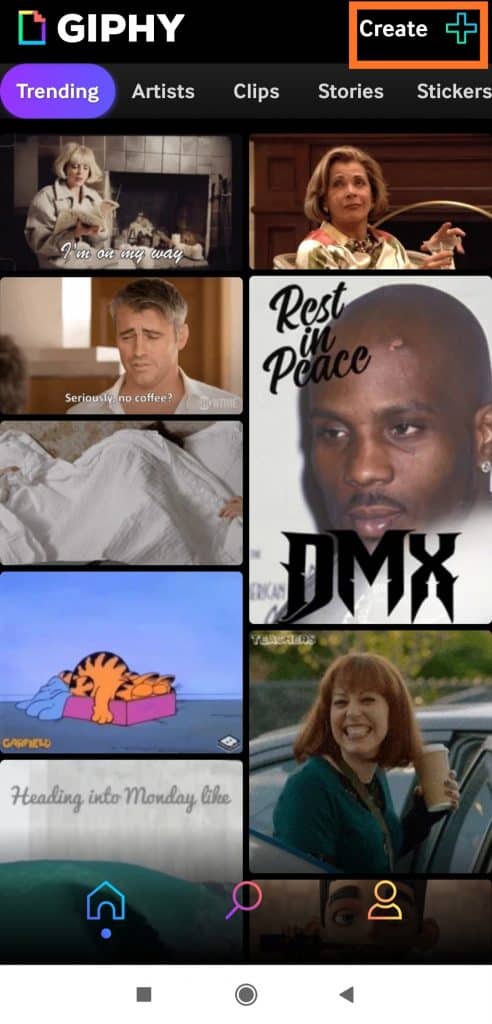
- اجازه دسترسی به دوربین را بدهید
- شروع به ضبط ویدیو کنید یا یک ویدیو را از گالری گوشی خود انتخاب کنید
- در مرحله بعد، ویدئو را به طول مورد نیاز برش دهید و افکت هایی مانند متن، برچسب و فیلترها را اضافه کنید.
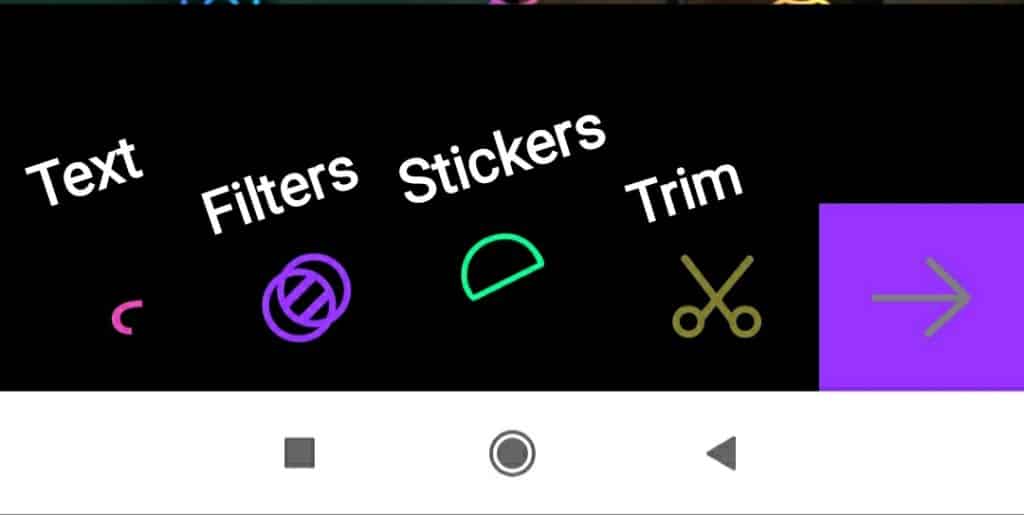
- روی دکمه فلش در پایین سمت راست ضربه بزنید
- GIF را با ضربه زدن روی Share GIF > Save GIF ذخیره کنید.
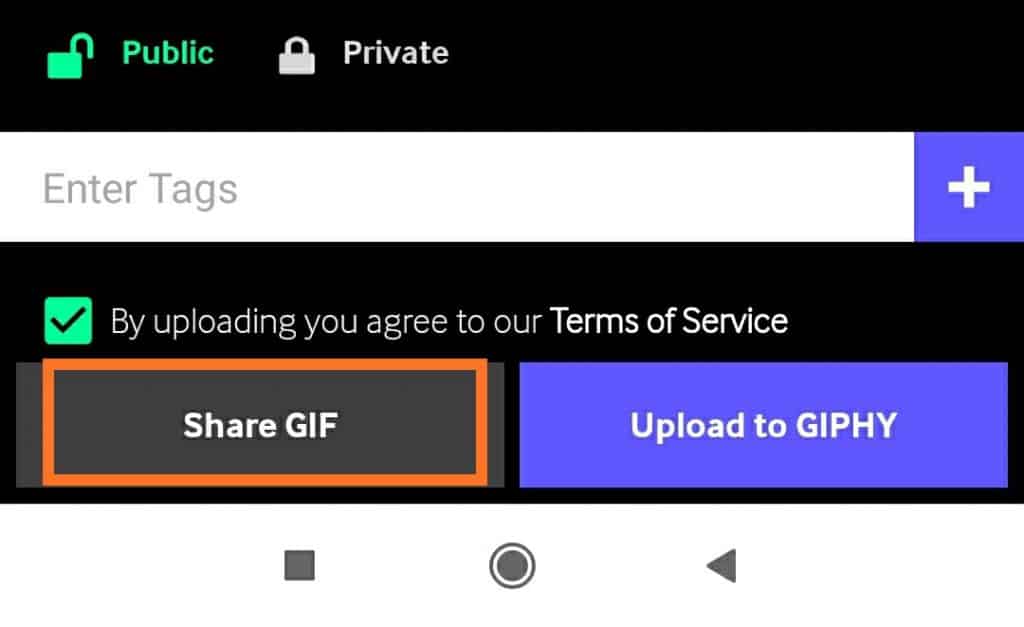
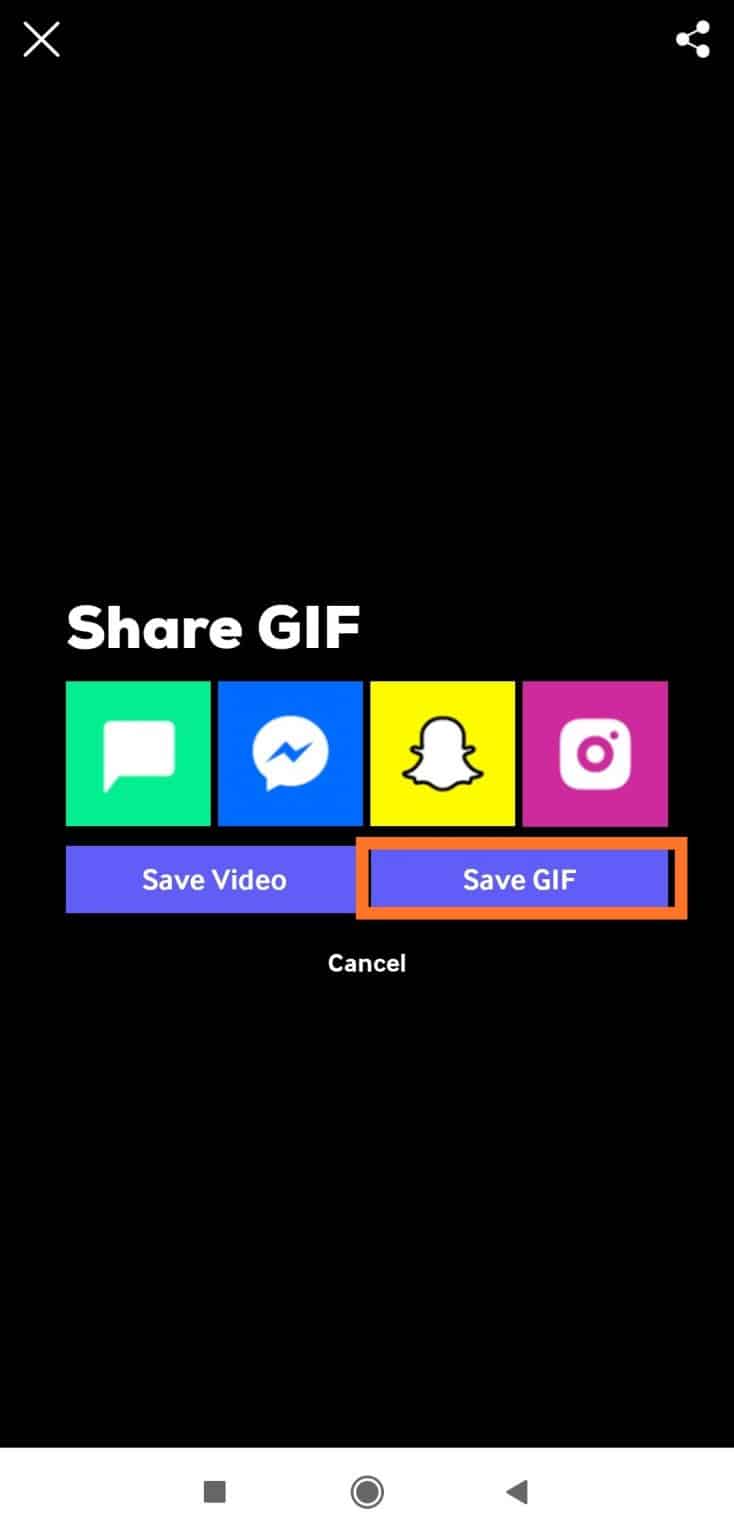
توجه: میتوانید GIF را به صورت عمومی یا خصوصی در GIF آپلود کنید.
چقدر راحت بود در اینجا GIF حاصل آمده است:
سوالات متداول
چگونه GIF ها را در اندروید رایگان کنید؟
با کمک موتور جستجوی GIFHY معروف GIPHY، میتوانید هر نوع محتوای کوتاهی را جستجو کرده و به اشتراک بگذارید. این برنامه رایگان همچنین به شما امکان می دهد گیف های خود را بسازید. هنگام ساخت یک GIF سه گزینه دارید: از یک تصویر یا ویدیو از مجموعه خود استفاده کنید، متن را اضافه کنید یا یک ویدیو یا عکس زنده بگیرید.
آیا می توانم از WhatsApp برای انتقال گیف های خود استفاده کنم؟
در برنامه واتس اپ، کاربران ممکن است گیف های شخصی سازی شده خود را بسازند. روش کار آسان است. مشابه اشتراکگذاری یک ویدیو با کسی، تنها چیزی که نیاز است یک تنظیم کوچک است و واتساپ ویدیو را به یک GIF تبدیل میکند. دو تکنیک ذکر شده در زیر با دستگاههای iPhone، iPad و Android کار میکنند.
اکنون یک GIF در Android بسازید!
گیف ها هر روز با روندهای جدید در رسانه های اجتماعی به بلوغ رسیده اند. به معنای واقعی کلمه، هر چیزی برای علاقه مندان به میم مواد میم است. اما چرا میمرها باید همه لذت ببرند؟ شما ابزارهای شگفت انگیزی برای ساختن GIF در اندروید دارید. از آنها استفاده کنید تا چیزهای جالبی را با فالوورها، خویشاوندان و خویشاوندان خود به اشتراک بگذارند تا روزشان را بسازند و لحظه ای سبک در زندگی پرمشغله مردم ایجاد کنند.
امیدوارم این مقاله برای استفاده از اندروید شما ارزشی به ارمغان بیاورد و چند راه عالی و مسخره آسان برای ساختن یک GIF در اندروید را یاد گرفته باشید.
آموزش ساخت GIF در اندروید
ترجمه شده توسط سایت دریای شرق از سایت www.joyofandroid.com
کپی بدون ذکر نام و لینک سایت دریای شرق ممنوع است !











